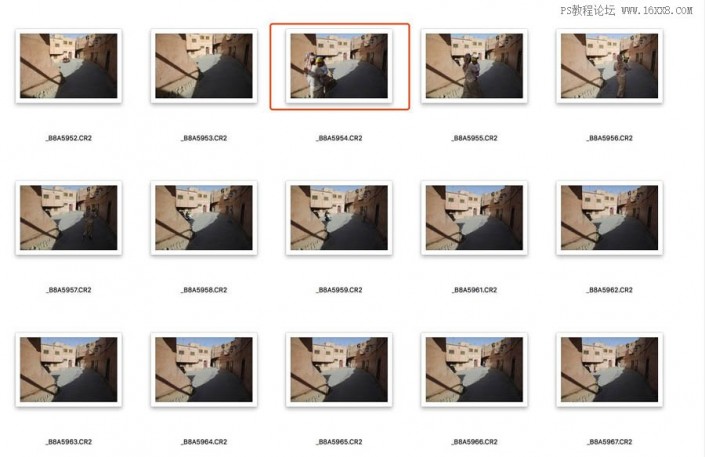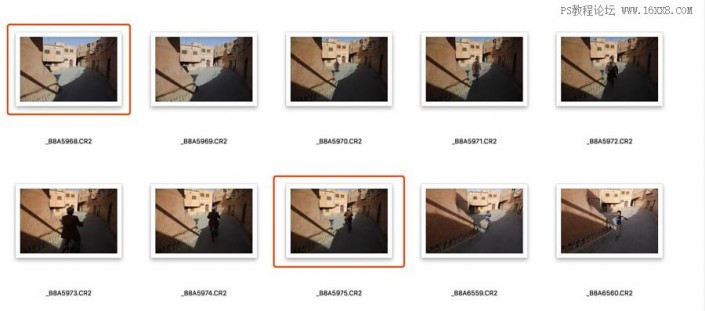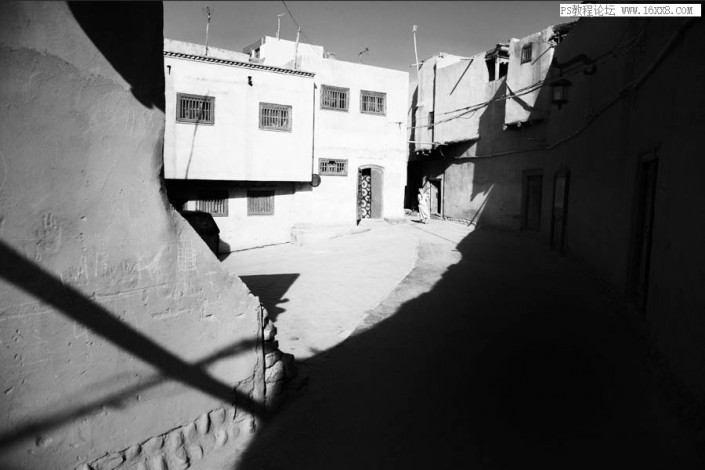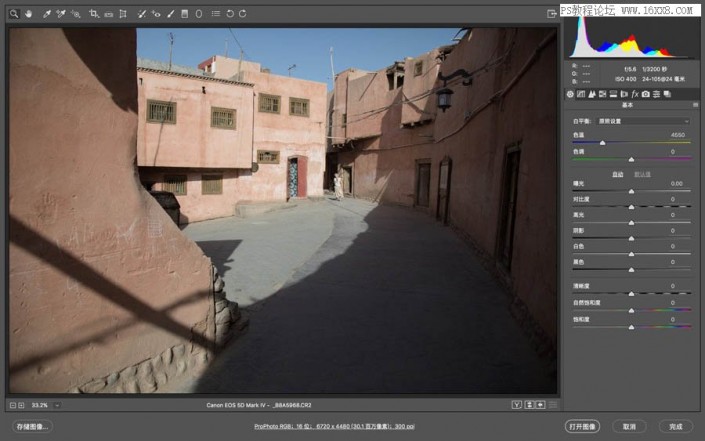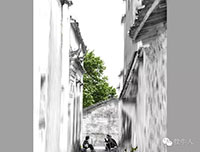黑白效果,利用滤镜把照片做出写意感
来源:图虫网
作者:韩凯
学习:6360人次
本篇黑白效果教程是要教大家如何通过滤镜把照片做出写意感,很多时候我们喜欢把彩色照片转变黑白照片,黑白的照片比彩色照片有时多了一点高级感,但是并不是所有的黑白照片是真的“黑白”,有空间感、明暗处理得当的照片,才是合格的黑白照片,它不是一键转换的,我们这次通过Silver Efex Pro 2滤镜来完成,令黑白照片也丰富起来,具体如何做通过教程来学习一下吧。
效果图:
滤镜下载地址:http://www.16xx8.com/photoshop/sucai/2015/o640027.html
关于前期拍摄:
很多人觉得人文照片是到了某个街头,咔嚓一张,一张好的人文照片就完成了,这怎么可能呢,想想都不可能,拍人文比拍风光更需要等待,更需要运气,一切都需要刚刚好。
接下来放一组今年10月份在南疆喀什老城拍摄的街角
很多时候都是一组拍摄,选择5968这张来做演示
原图:
ps执行去色命令的效果:
用Nik Collection的Silver Efex Pro 2插件的效果
效果显而易见
关于后期思路:
一、主体是远处抱孩子的妇女,不够突出
二、明暗对比关系比较弱,空间感也比较弱(集中在左边白墙和天空部分)
三、暗部细节层次太多,不够统一
学习 · 提示
相关教程
关注大神微博加入>>
网友求助,请回答!